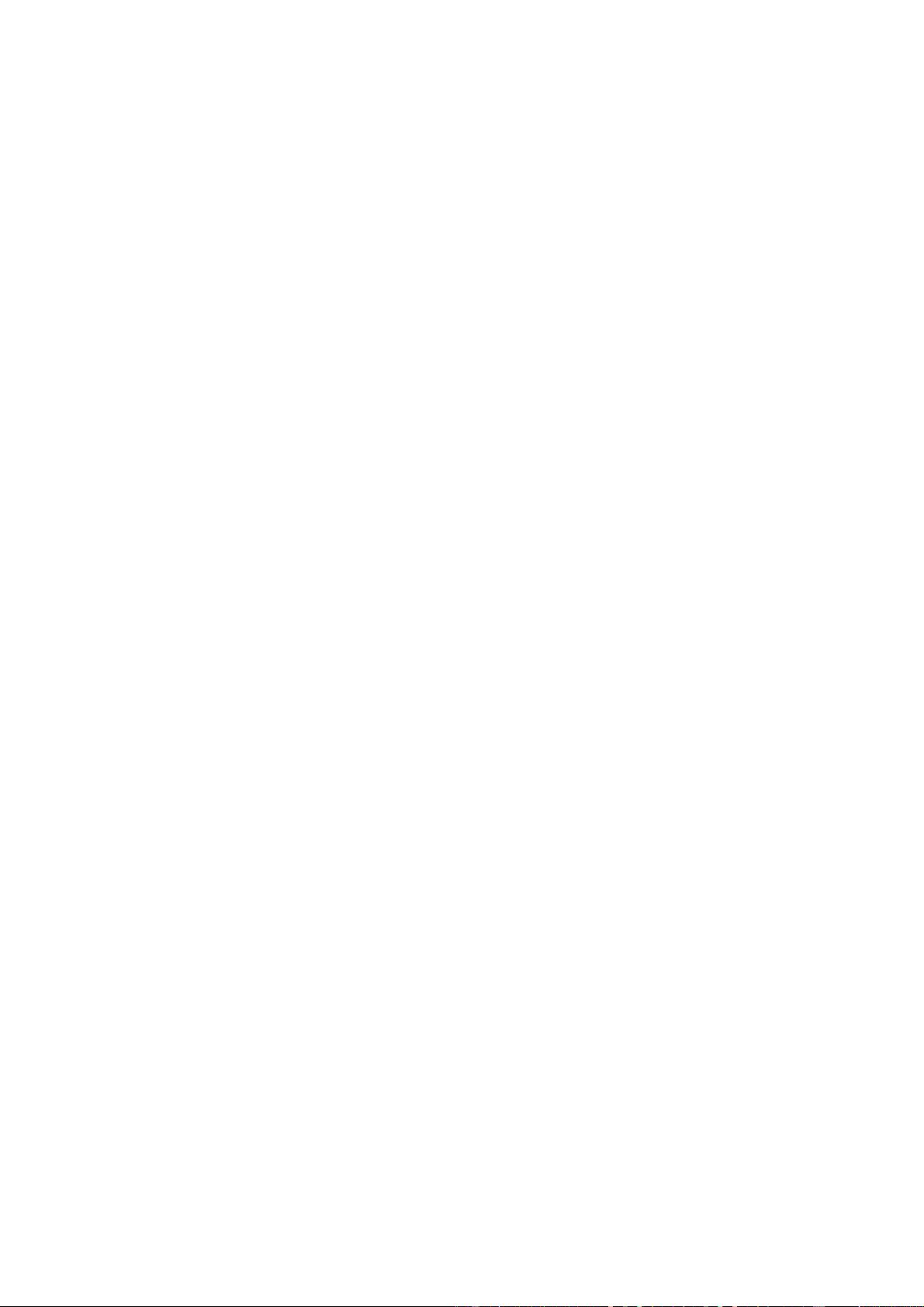Windows环境下GVim7.2使用笔记
需积分: 4 100 浏览量
更新于2024-10-08
收藏 91KB PDF 举报
"这是一份关于文本编辑器Vim的个人笔记,主要基于在Windows环境下使用的gvim7.2版本,并结合vimtutor教程进行整理。笔记涵盖了Vim的基本操作,包括启动与退出、模式切换、获取帮助以及光标移动等基础知识。"
在深入学习Vim编辑器之前,首先需要了解它的基本概念。Vim是一种强大的文本编辑器,以其高效和高度可配置性而闻名。在这个笔记中,我们将从以下几个方面来探讨Vim:
1. 启动与退出Vim
要启动Vim,可以在命令行输入`vim FILENAME`,其中`FILENAME`是你想要编辑的文件名。要退出Vim,有以下两种方式:
- 输入`:q!`并按回车,这将放弃所有未保存的更改并退出。
- 输入`:wq`并按回车,这将保存当前的更改并退出。
2. Vim的模式
Vim有四种主要模式:正常模式(Normal mode)、插入模式(Insert mode)、替换模式(Replace mode)和可视模式(Visual mode)。
- 正常模式是Vim的默认模式,大多数操作都在这个模式下执行,如移动光标、复制粘贴等。
- 要进入插入模式,只需在正常模式下按下`i`(插入前)、`a`(插入后)或其它插入键。
- 替换模式下,每次按键都会替换光标下的字符。
- 可视模式允许你选择文本块进行操作,如删除、复制等。按下`v`进入可视模式。
3. 获取帮助
Vim内置了一个详尽的在线帮助系统。要访问帮助,可以尝试以下方法:
- 按`<HELP>`键(如果有的话)
- 按`<F1>`键(如果有的话)
- 在命令模式下输入`:help`然后按回车
在帮助窗口中,你可以通过`:q<ENTER>`关闭它,使用`CTRL-W CTRL-W`在不同窗口间切换。
4. 光标移动
- 光标可以通过箭头键或 hjkl 键移动,其中 h (左),j (下),k (上),l (右) 分别对应方向键。
- 要移动到下一个单词的开头,输入 `w`。
- 移动到单词末尾,输入 `e`。
- 移动到行首,输入 `0` 或 `^`。
- 移动到行尾,输入 `$`。
这只是Vim基础操作的冰山一角。随着对Vim的深入学习,你会发现它拥有丰富的命令和快捷方式,能够大大提高文本编辑效率。例如,你可以学习如何搜索和替换文本、操作多窗口、使用宏和记录、以及自定义Vim的配置文件(.vimrc)来个性化你的编辑环境。Vim的学习曲线可能起初较陡峭,但一旦掌握,它将成为你日常工作中不可或缺的工具。
2021-09-30 上传
2021-01-21 上传
2008-01-18 上传
2013-04-22 上传
点击了解资源详情
2012-12-18 上传
2022-06-06 上传
2021-04-02 上传
2021-09-26 上传
carlote
- 粉丝: 2
- 资源: 6
最新资源
- WordPress作为新闻管理面板的实现指南
- NPC_Generator:使用Ruby打造的游戏角色生成器
- MATLAB实现变邻域搜索算法源码解析
- 探索C++并行编程:使用INTEL TBB的项目实践
- 玫枫跟打器:网页版五笔打字工具,提升macOS打字效率
- 萨尔塔·阿萨尔·希塔斯:SATINDER项目解析
- 掌握变邻域搜索算法:MATLAB代码实践
- saaraansh: 简化法律文档,打破语言障碍的智能应用
- 探索牛角交友盲盒系统:PHP开源交友平台的新选择
- 探索Nullfactory-SSRSExtensions: 强化SQL Server报告服务
- Lotide:一套JavaScript实用工具库的深度解析
- 利用Aurelia 2脚手架搭建新项目的快速指南
- 变邻域搜索算法Matlab实现教程
- 实战指南:构建高效ES+Redis+MySQL架构解决方案
- GitHub Pages入门模板快速启动指南
- NeonClock遗产版:包名更迭与应用更新